
- Szerző Lynn Donovan [email protected].
- Public 2023-12-15 23:48.
- Utoljára módosítva 2025-01-22 17:26.
Navigáljon a OU hogy szeretnéd töröl , kattintson rá jobb gombbal, majd kattintson a Tulajdonságok elemre. Ha az Engedélybejegyzéseknél a Bejegyzés megtagadása opció mindenkinél be van választva, távolítsa el azt. Kattintson az OK gombra a Speciális biztonsági beállítások bezárásához. Lépjen az Objektum lapra, és törölje a jelet a „Védelem innen: véletlen törlés jelölőnégyzet.
Ezzel kapcsolatban hogyan törölhetek egy szervezeti egységeket a véletlen törlésből?
A szervezeti egység véletlen törlését megakadályozó védelem eltávolítása:
- Jelentkezzen be a számítógépre a Domain Admins csoport tagjaként.
- Nyissa meg az Active Directory felhasználók és számítógépek elemet.
- Kattintson a Nézet, majd a Speciális szolgáltatások elemre.
- Először törölje az engedélyeket azon szervezeti egységen, amelynek védelmét el szeretné távolítani.
Továbbá hogyan törölhetek egy szervezeti egység csoportházirendjét? Kattintson a jobb gombbal az adott webhelyre, domainre vagy OU hogy szeretnéd távolítsa el egy csoportházirend-objektum-hivatkozást, majd a helyi menüben válassza a Tulajdonságok lehetőséget. Amikor a Tulajdonságok párbeszédpanel a webhelyhez, tartományhoz vagy OU megnyílik, kattintson a gombra Csoportházirend lapon. Kattintson arra a csoportházirend-objektumra, amelyet le kell választani a webhelyről, domainről vagy OU , majd kattintson a gombra Töröl.
Tudja azt is, hogyan távolíthatom el a 2012 véletlen törlés ellen védett szervezeti egységeit?
Válaszok
- Futtassa a dsa-t. msc.
- Kattintson a Nézet, majd a Speciális funkciók elemre.
- Kattintson a jobb gombbal a szervezeti egységre, és válassza az Objektum fület.
- Törölje a jelet az Objektum védelme a véletlen törlés ellen jelölőnégyzetből.
- Távolítsa el az OU-t.
Hogyan védheti meg az objektumokat a véletlen törléstől?
Nak nek védeni /egyetlen védelmét feloldani tárgy tól től törlés : Az Active Directory kibontása /. Kattintson jobb gombbal a tárgy amire szüksége van, és kattintson a helyi menü Tulajdonságok parancsára. A megnyíló párbeszédpanelen kattintson a Speciális gombra. Engedélyezze vagy tiltsa le a Védje tól től véletlen törlés választási lehetőség.
Ajánlott:
Hogyan változtathatom meg a fő egységeket az Excelben?

A Skála lap különböző lehetőségeket kínál a kategória (x) tengelyéhez. Ha módosítani szeretné azt a számot, amelynél az értéktengely kezdődik vagy végződik, írjon be egy másik számot a Minimum vagy a Maximum mezőbe. A pipajelek és diagramrácsvonalak intervallumának módosításához írjon be egy másik számot a Főegység mezőbe vagy a Kisebb mértékegység mezőbe
Hogyan távolíthat el egy objektumot egy blokkból az AutoCAD programban?

Objektumok eltávolítása a munkakészletből Kattintson az Eszközök menü Xref és blokkolja a Helyi szerkesztést Eltávolítás a munkakészletből elemre. Válassza ki az eltávolítani kívánt objektumokat. A PICKFIRST értéket 1-re is állíthatja, és az Eltávolítás opció használata előtt létrehozhat egy kiválasztási készletet. A REFSET csak olyan objektumokkal használható, amelyek abban a térben (papírtérben vagy modelltérben) vannak, amelyben a REFEDIT elindul
Hogyan távolíthat el alkalmazásokat a MacBook Pro-ról?

A Finder segítségével töröljön egy alkalmazást Keresse meg az alkalmazást a Finderben. Húzza az alkalmazást a Kukába, vagy válassza ki az alkalmazást, és válassza a Fájl > Áthelyezés a kukába lehetőséget. Ha a rendszer felhasználónevet és jelszót kér, adja meg egy rendszergazdai fiók nevét és jelszavát Mac számítógépén. Az alkalmazás törléséhez válassza a Finder > EmptyTrash lehetőséget
Hogyan old meg egy szervezeti bekezdést?
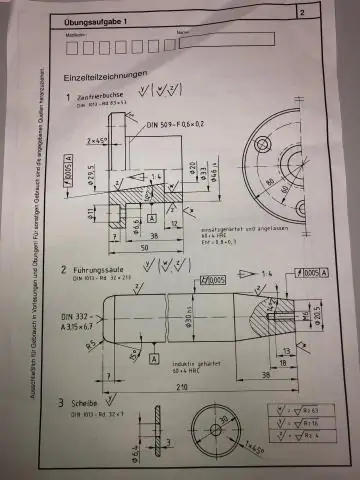
VIDEÓ Hasonlóképpen, hogyan válaszol egy szervezeti bekezdésre? (Angol) Olvassa el az összes mondatot, miközben megpróbálja megtalálni a téma mondatát. Döntse el a második mondatot úgy, hogy logikusan rendezi az ötleteket a kontextusban és a mondatalkotásban található nyomok segítségével.
Hogyan engedélyezheti a védett objektumokat a véletlen törlés ellen az összes szervezeti egységben?

A szervezeti egység véletlen törléssel szembeni védelméhez tegye a következőket: Nyissa meg az Active Directory felhasználók és számítógépek elemet. Kattintson a jobb gombbal arra a szervezeti egységre, amelyet meg szeretne védeni a véletlen törléstől, majd kattintson a Tulajdonságok parancsra. Lépjen az Objektum lapra, jelölje be az "Objektum védelme a véletlen törléstől" jelölőnégyzetet, majd kattintson az OK gombra
